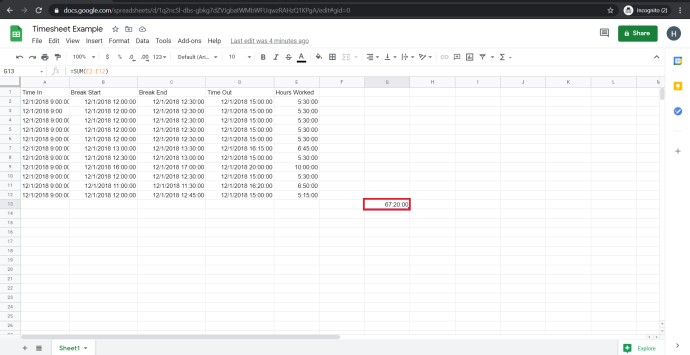빠른 재무 스프레드시트를 작성하고 싶거나 동료와 함께 Excel과 같은 문서를 작성하려는 경우 Google 스프레드시트는 Excel을 대체할 수 있는 훌륭한 웹 기반 무료 솔루션입니다.
스프레드시트 프로그램의 가장 중요한 측면 중 하나는 유연성입니다. 스프레드시트는 데이터베이스, 계산 엔진, 통계 모델링 플랫폼, 텍스트 편집기, 미디어 라이브러리, 할 일 목록 등의 역할을 할 수 있습니다. 가능성은 거의 무한합니다. Google 스프레드시트를 비롯한 스프레드시트의 일상적인 용도 중 하나는 시간당 직원 시간표 또는 청구 가능 시간을 추적하는 것입니다.
이러한 방식으로 시간을 추적하기 위해 Google 스프레드시트를 사용하는 경우 두 타임스탬프(두 개의 서로 다른 시간 이벤트 사이에 경과된 시간) 간의 차이를 계산해야 하는 경우가 자주 있습니다. 예를 들어 누군가가 오전 9시 15분에 출근하고 오후 4시 30분에 퇴근했다면 7시간 15분 동안 근무한 것입니다. 이와 같은 용도로 스프레드시트를 사용해야 하는 경우 스프레드시트가 이러한 종류의 작업을 처리하도록 설계되지 않았다는 것을 금방 알 수 있습니다.
그럼에도 불구하고 Google 스프레드시트가 타이밍 로그 기능을 처리하는 동안 약간의 준비와 관련하여 쉽게 설득할 수 있습니다. 이 도움말에서는 Google 스프레드시트를 사용하여 두 타임스탬프의 차이를 자동으로 계산하는 방법을 보여줍니다.

Google 스프레드시트에서 시간을 추가하고 근무 시간을 계산하는 방법
시간 데이터가 포함된 두 셀 간의 차이를 측정하려면 Google 스프레드시트가 셀의 데이터가 시간 데이터임을 이해해야 합니다. 그렇지 않으면 오전 9시와 오전 10시 사이의 차이를 60분 또는 1시간이 아닌 100으로 계산합니다. 시차를 올바르게 계산하려면 시간 열에 다음과 같은 형식이 필요합니다. 시간 기간 열은 다음과 같습니다. 지속 .
또한 계산은 AM/PM 전환을 고려해야 하기 때문에 의도적으로 역방향(시간 초과 – 시간 입력)이므로 음수를 얻지 않습니다. 따라서 오후 2시 – 오전 9시 = 5.00시간인 반면 오전 9시 – 오후 2시 = -5.00시간입니다. 원한다면 그것을 시험해보십시오.
사람이 작업을 시작한 시간, 퇴근한 시간 및 계산된 작업 시간을 표시하는 서식 있는 작업표를 만들려면 다음과 같이 수행할 수 있습니다.
- 특정 열기 구글시트.
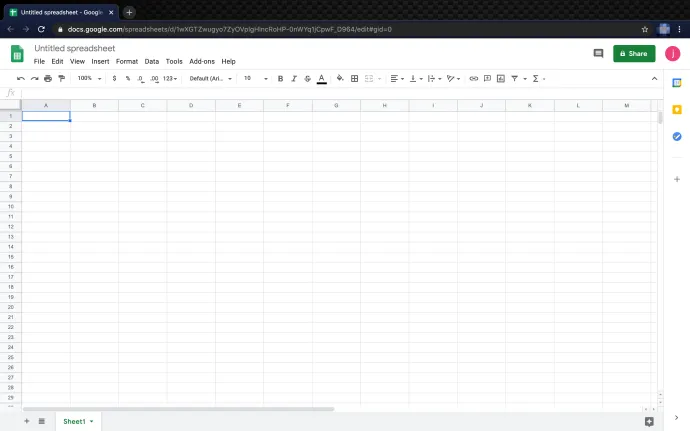
- 선택 시간 입력: 열을 클릭하고 123 메뉴에서 형식 드롭다운을 선택한 다음 시간 형식으로.
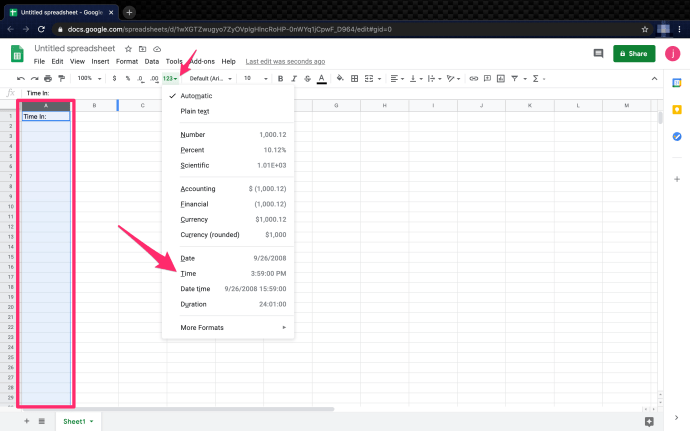
- 선택 시간 초과: 열을 클릭한 다음 123 드롭다운 메뉴 항목을 선택한 다음 시간.
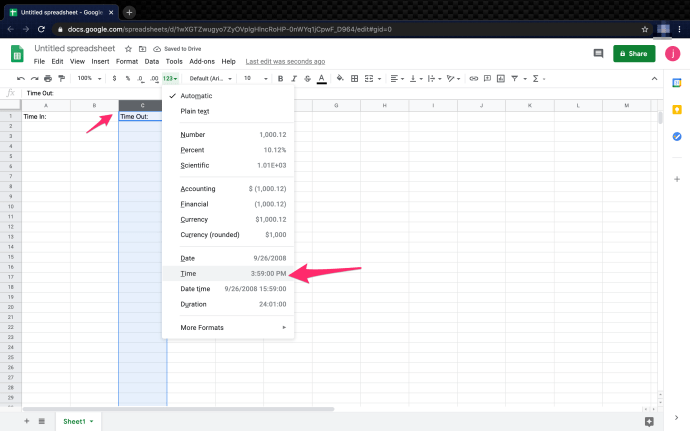
- 선택 근무 시간: 열. 를 클릭하십시오 123 드롭다운 메뉴 항목을 선택하고 지속 형식으로.
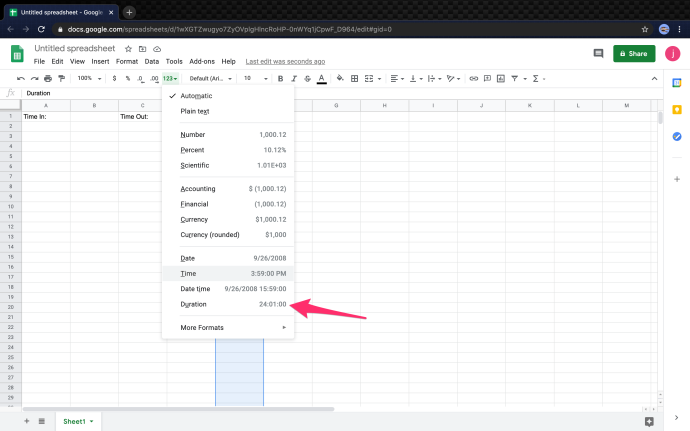
- 수식을 활성화하려면 근무 시간 열에 '
=(C2-A2)” 여기서 C2는 Time Out 셀을 나타내고 A2는 Time In 셀을 나타냅니다.
그게 전부입니다. 위에 나열된 단계를 따르고 제공된 공식을 사용하면 Google 스프레드시트에서 비교적 쉽게 시간을 계산할 수 있습니다. 계산에 나누기를 추가하려면 어떻게 해야 합니까? 알아 보려면 계속 읽으십시오.
마인 크래프트에서 철문을 여는 방법
Google 스프레드시트에서 시간을 계산할 때 시간차 또는 작업 중단을 추가하는 방법
유급 점심 식사나 단기 휴가가 사업상 이익이 되지 않는 한 근무 시간의 휴식 시간을 계산해야 할 수도 있습니다. 휴식 시간이 무급 시간이더라도 휴식 시간에 '타임 인' 및 '타임 아웃'을 사용하는 것보다 별도의 항목을 포함하는 것이 가장 좋습니다. 방법은 다음과 같습니다.
메모: 기본 타임 인 및 타임 아웃 계산과 마찬가지로 '타임 아웃' – '타임 인'과 같이 역순으로 시간을 계산해야 합니다.
- 선택 브레이크 아웃: 열을 클릭하고 123 메뉴에서 형식 드롭다운을 선택한 다음 시간 형식으로.
- 선택 침입: 열에서 123 메뉴의 형식 드롭다운 항목을 선택한 다음 시간 형식으로.
- 에 대한 시간을 계산 근무 시간 열. 유형 '
=(C2-A2)+(G2-E2),”는 [로 번역됩니다. 브레이크 아웃(C2) – 타임 인(A2) ] + [ 타임아웃(E2) – 침입(G2)] . - 모든 행에 대한 계산을 사용하여 근무 시간 칼럼은 이렇게 생겼습니다.
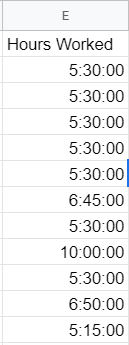
Google 스프레드시트에서 작업표에 날짜를 추가하는 방법
근무 시간 항목에 날짜를 추가하려는 경우 다음을 선택하는 것을 제외하고 프로세스는 시간을 추가하는 것과 동일합니다. 날짜 시간 대신 형식으로 시간 . 날짜 시간 형식을 선택하면 셀에 'MM/DD/YYYY HH/MM/SS'가 표시됩니다.
Google 스프레드시트에서 분을 소수로 변환하는 방법
시간 증분을 처리할 때 분 대신 십진수로 변환하는 것이 도움이 될 수 있습니다(예: '1시간 30분 = 1.5시간'). 분을 소수로 변환하는 것은 쉽습니다. 이를 수행하는 방법에는 여러 가지가 있습니다.
- 선택 근무 시간 열에서 123 상단의 메뉴 항목을 선택한 다음 형식을 기간에서 다음으로 변경합니다. 숫자. 셀에 나타나는 모든 이상한 문자를 무시하십시오.
- 처음에는 근무 시간 셀, '
=(C2-A2)*24+(G2-E2)*24'을 따옴표 없이 복사/입력합니다. 수식을 C2-A2와 같은 올바른 셀 ID로 변경해야 합니다. - 처음에 만든 수식을 복사합니다. 근무 시간 셀을 열의 다른 모든 작업 시간 셀에 붙여넣습니다. Google은 올바른 셀 ID로 셀을 자동 서식 지정합니다.
마지막으로 Google 스프레드시트는 작업표를 생성하도록 명시적으로 설계되지 않았지만 그렇게 하도록 쉽게 구성할 수 있습니다. 이 간단한 설정은 작업 시간을 빠르고 쉽게 추적할 수 있음을 의미합니다. 기간이 24시간을 넘으면 상황이 조금 더 복잡해지지만 스프레드시트는 여전히 시간 형식에서 날짜 형식으로 변경하여 문제를 해결할 수 있습니다.
당신은 또한 우리의 기사를 읽을 수 있습니다 스프레드시트에서 두 날짜 사이에 경과한 일수 계산 .
Google Sheets 시간 계산 FAQ
Google 스프레드시트에서 최단 또는 최대 작업 시간을 찾는 방법은 무엇입니까?
최소한의 작업 시간을 신속하게 찾아야 하는 경우 이 공식이 도움이 될 것입니다. MIN() 함수는 숫자 목록에서 최소값을 찾을 수 있는 기본 제공 함수입니다.
1. 새 셀(이 예에서는 I2)을 만들고 형식을 ''로 설정합니다. 지속 .” 함수 복사/입력 ' =최소(E2:E12) ”를 따옴표 없이 셀에 붙여넣습니다. '와 같은 셀 ID를 변경해야 합니다. E2 .”

이제 최소 근무 시간 열에는 5:15:00과 같이 근무한 최저 시간이 표시되어야 합니다.
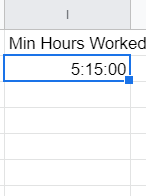
를 쉽게 적용할 수 있습니다. 분() 또는 MAX() 열 또는 셀 그룹에 대한 기능. 직접 시도해 보세요.
Google 스프레드시트에서 총 근무 시간을 계산하는 방법은 무엇입니까?
프로그래밍이나 Excel에 익숙하지 않은 경우 Google 스프레드시트의 일부 내장 기능이 이상하게 보일 수 있습니다. 운 좋게도 총 근무 시간을 계산하는 데 많은 시간이 걸리지 않습니다. 이 예에서는 하루에 모든 직원이 근무한 총 시간을 계산합니다.
1. 새로운 셀 생성 및 할당 지속 .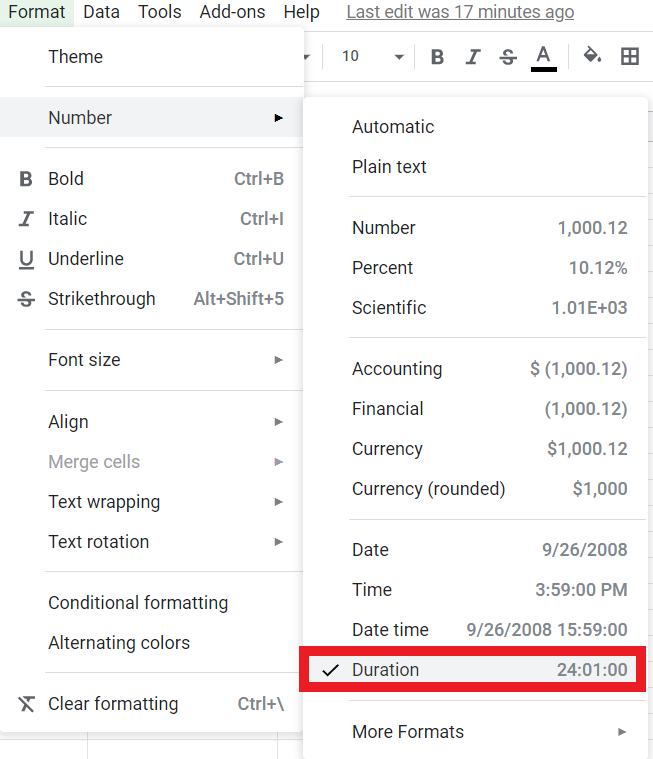
2. 에서 수식(fx) 술집 : 유형 ' =SUM(E2:E12) ” 따옴표 없이 셀에서 작업한 총 시간을 제공합니다. E2 ~을 통해 E12 . 이 수식은 Excel 및 다양한 프로그래밍 언어의 표준 구문입니다.
불굴의 서버를 만드는 방법
합계는 '67:20:00' 형식으로 나타나야 하며 다음과 같이 표시됩니다.